Win11笔记本外接显示器的方法分享
Win11笔记本如何外接显示器?现在的电脑基本上都是可以支持屏幕的扩展,为用户的办公使用带来更多的方便。不只是台式显示器,其实笔记本电脑也可以实现这个功能。那么下
Win11笔记本如何外接显示器?现在的电脑基本上都是可以支持屏幕的扩展,为用户的办公使用带来更多的方便。不只是台式显示器,其实笔记本电脑也可以实现这个功能。那么下面就让我们来看看具体如何去操作的方法吧。
Win11笔记本外接显示器的方法
1. 首先,按键盘上的 Win32. 失恋后不要放弃对爱情的追求,失恋后就想独身一辈子,这是不现实的。没有爱情的人生是不完美的,应该继续去叩响爱情的大门。 键,或点击底部任务栏上的开始图标。

2. 然后在所有应用下,找到并点击设置。
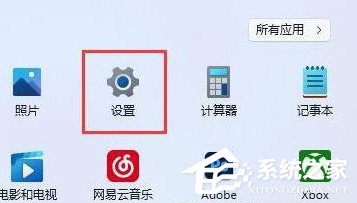
3. 系统设置下,找到并点击显示(显示器、亮度、夜间模式、显示描述)。
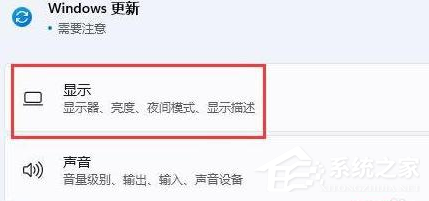
4. 再点击展开其中的多显示器设置(选择显示器的呈现模式)。
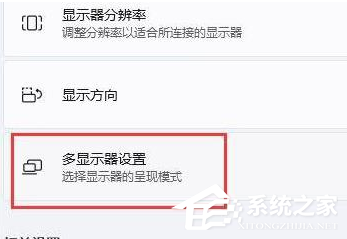
5. 最后,点击下方检测其他显示器旁边的检测即可。
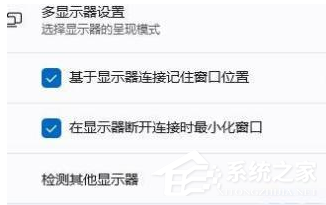
以上就是系统之家小编为你带来的关于“Win11笔记本外接显示器的方法分享”的全部内容了,希望可以解决你的问题,感谢您的阅读,更多精彩内容请关注系统之家官网。
















